Jak zjistit, které aplikace používají váš mikrofon v systému Windows 10
Chcete-li zkontrolovat, které aplikace použily váš mikrofon v systému Windows 10:
- Spusťte aplikaci Nastavení.
- Klikněte na kategorii Ochrana osobních údajů.
- Klikněte na stránku Mikrofon v levém postranním panelu.
- Aplikace, které používaly váš mikrofon, budou mít pod názvem „Poslední přístup“ nebo „Aktuálně se používá“.
Aktualizace z května 2019 pro Windows 10 přidala malou, ale užitečnou funkci ochrany osobních údajů. Nyní je možné vidět, kdy aplikace používají váš mikrofon, takže budete vždy upozorněni, když se nahrává zvuk.
Okna
Jakmile aplikace začne nahrávat, na systémové liště se zobrazí ikona mikrofonu. Zůstane tam, dokud všechny aplikace nedokončí nahrávání. Umístěním ukazatele myši na ikonu zobrazíte popisek s názvem aplikace.
Chcete-li zobrazit historický seznam aplikací, které používaly váš mikrofon, otevřete aplikaci Nastavení. Klikněte na kategorii Ochrana osobních údajů a poté na stránku Mikrofon v části Oprávnění aplikace.
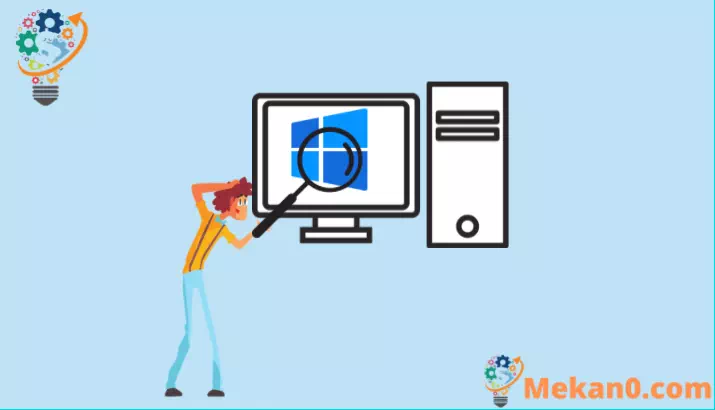
Stránka je rozdělena na dvě části. Nejprve se zobrazí seznam všech aplikací Microsoft Store, které mají přístup k vašemu mikrofonu. Pomocí přepínacích tlačítek můžete zabránit jednotlivým aplikacím v nahrávání zvuku.
Pod názvem každé aplikace uvidíte čas, kdy byl mikrofon naposledy použit. Pokud se čas nezobrazí, znamená to, že aplikace ještě nenahrála zvuk. Aplikace, které právě používají mikrofon, budou pod svým názvem světle žlutým textem uvádět „Aktuálně se používá“.
V dolní části stránky je samostatná sekce pro desktopové aplikace. Protože aplikace pro stolní počítače přistupují k mikrofonu různými způsoby, nemůžete jim zabránit v používání vašeho zařízení. Zobrazí se pouze seznam všech aplikací, které v minulosti nahrávaly zvuk. U aplikací, které jsou nyní registrovány, se bude i nadále zobrazovat „Aktuálně se používá“.
Microsoft varuje Pamatujte, že aplikace pro stolní počítače mohou nahrávat zvuk bez upozornění systému Windows. Vzhledem k tomu, že se na ně nevztahují omezení sandbox aplikací Microsoft Store, může desktopový software komunikovat přímo s vaším mikrofonem. To znamená, že malware se může přihlásit bez znalosti systému Windows, takže se nezobrazí v seznamu ani nezobrazí ikonu mikrofonu na systémové liště.








